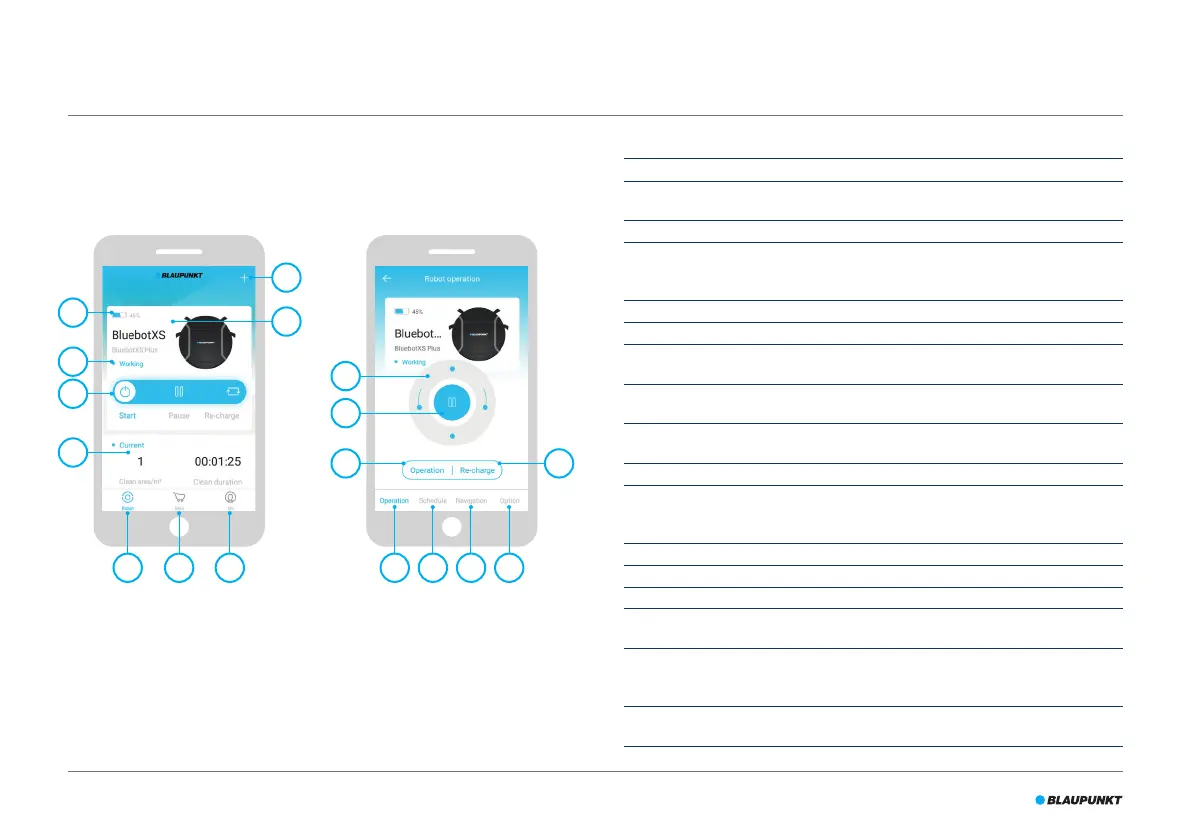240
4.3 BluebotXS Plus-appen
I Figur 4 och Tabell 7 beskrivs funktionerna i BluebotXS Plus-appen. För
information om hur man installerar BluebotXS Plus-appen, se avsnitt 5.9.
Figur 4 - Hemskärm och manöverskärm
Nr Beskrivning
1 Batterinivåindikator.
2 Working/Standby/Charging/Charging Complete/Auto recharging/Error/
Oine: Robotens status.
3 Start/Pause/Re-charge: Starta, pausa eller ladda roboten.
4 Current/Last: Rengjort område och tiden för nuvarande eller senaste
rengöringsaktivitet.
Tryck på denna del av skärmen för att komma direkt till navigationsskärmen.
5 Robot: Navigera till robotens hemskärm.
6 Mall: Navigera till nätbutik och tjänster för din robot.
7 Me: Visar din prol, se gur 5. Tryck på kugghjulet för att komma till
Inställningar.
8 Add Device/My Robot/Manual: Lägg till en ny enhet, öppna enhetsöversikten
eller läs bruksanvisningen.
9 Tryck på denna del av skärmen för att komma direkt till
manövreringsskärmen.
10 Upp/ned och sväng vänster/sväng höger: Styr robotens rörelser manuellt.
11 Start/pause: Tryck på denna knapp för att starta automatiskt rengöringsläge
när roboten är i vänteläge. Tryck på denna knapp för att försätta roboten i
vänteläge vid pågående rengöring.
12 Operation: Tryck på denna knapp för att byta rengöringsläge.
13 Operation: Öppna robotens manövreringsskärm, se gur 4.
14 Schedule: Öppna robotens schemaläggningsskärm.
15 Navigation: Öppna robotens navigeringsskärm. Navigeringsskärmen visar en
realtidskarta över området som roboten rengör.
16 Option: Öppna robotens alternativskärm. Här kan du byta namn, uppdatera
den fasta programvaran, aktivera/inaktivera rösttips, öppna fellistan, radera
roboten och visa status och batterinivå.
17 Re-charge: Tryck på denna knapp för att skicka tillbaka roboten till
laddningsstationen för att laddas.
Tabell 7 - Beskrivning av funktionerna i BluebotXS Plus-appen
8
9
4
17
5 6 7 151413 16
1
2
3
10
11
12